戴尔灵越台式电脑安装win10吗
(戴尔灵越笔记本重新安装系统win10)
因为学习需要,想安装笔记本 Linux 系统(虚拟机运行性能不理想) Win10 也不能缺少,花点时间折腾 Linux Win10 双系统。。。在此记录安装过程中遇到的许多困难。希望对有这个需求的朋友有所帮助。

百度相关教程目录因为我以前自己的台式机上尝试过双系统,安装过程非常顺利,所以这次放松了警惕,简单的百度开始行动... 结果导致了悲剧。按教程,在 Ubuntu 在官网上下载镜像后,将其刻录 USB,再对 BIOS 简单设置后,准备安装...将 C 盘压缩卷后,重启电脑,使用 U 启动盘,开始安装... 设置分区... 设置用户... 安装过程和以前一样顺利。安装完成后,重启计算机,成功进入 Ubuntu,把 Ubuntu 设置完成后,天真地认为双系统已经成功完成,结果,选择 Windows10 时,体育蓝屏了... 无论如何也进不去系统,之后也尝试过引导修复等... 都无济于事。无奈,百度又被发现安装了 Ubuntu 时用硬盘模式为 AHCI,而 DELL 笔记本出厂系统 Win10 安装时使用的硬盘模式是 RAID ON。无奈,百度又被发现安装了 Ubuntu 时用硬盘模式为 AHCI,而 DELL 笔记本出厂系统 Win10 安装时使用的硬盘模式是 RAID ON。所以导致 Ubuntu 能启动,而 Win10 会蓝屏。之后我咨询 DELL 客服,他们告诉我相关的解决方案...这次翻车也导致了我 Win10 的数据没了...(好在是新电脑,数据不多)。
展开解决方案目录DELL 官方解决方案
咨询戴尔客服后,他们给我发了一封电子邮件,详细记录了安装步骤,DELL 客户服务真的很好,可以真正解决你的问题,不像一些客户服务回答非问题...
DELL 安装笔记本双系统最重要的步骤是改变原系统的硬盘模式,并关闭 BIOS 安全启动。
更改 Win10 目录展开硬盘模式说明:Ubuntu ?
更改 Win10 目录展开硬盘模式

说明:Ubuntu ? 系统安装盘在 RAID ON 会在模式下认不出来 NVME 需要改变的固态硬盘 AHCI 模型,外星人和 XPS 机器出厂时,硬盘模式多为硬盘模式 RAID ON 不仅仅是模式 Ubuntu ? 系统 U 盘,连 WIN10 纯净版的 IOS 镜像在 RAID 体育 ON 在模式下,无法识别 NVME 固态硬盘,由于硬盘模式的改变,系统蓝屏无法进入系统(WIN7 时代大家耳熟能详 07B 蓝屏几乎是 AHCI ),传统上,我们都重新安装 WINDOWS 系统或放弃现有 WINDOWS 系统只安装 Ubuntu ? 系统安装的方法会造成大量的数据损失和备份数据等耗时的工作。接下来,小编将介绍一个无需重新安装系统就可以将硬盘模式改为无损 AHCI 的方法。
1. 同时按住键盘 WIN 键 R 键,输入 MSCONFIG(WIN 键就是 FN 与 ALT 菜单键之间的开始)-确定。
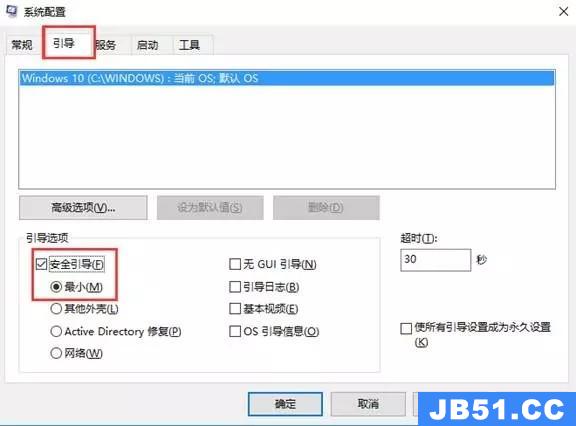
2. 按确定键进入 ";系统配置" 界面,选择 "引导" 并将 ";安全指导" 在勾选上,默认为最小。

2. 按确定键进入 ";系统配置" 界面,选择 "引导" 并将 ";安全指导" 在勾选上,默认为最小。
体育
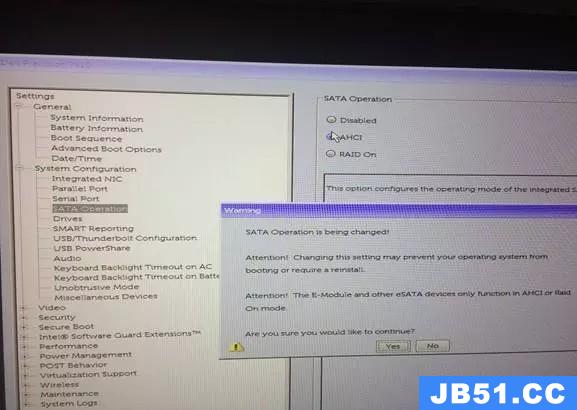
3. 点击确定,然后选择重新启动。
4. 连续按压重启时 F2 进入 BIOS,选择 GENEL->BOOT SEQUENCE,选择为 UEFI,将硬盘模式改为 AHCI。
将上图选项改为 AHCI 完成后按 F保存并退出。5. 重新启动进入系统后,将进入安全模式。6. 再次按下 WIN R -> 输入 MSCONFIG -> 选择引导 -> 刚勾选的 ";安全指导" 去掉前面的钩子。7. 按 "确定" 并选择 ";重新启动"。
8. 重启后,我们成功地将硬盘模式改为系统 AHCI 了!

关闭 BIOS 安全启动目录
百度上有很多教程,也比较简单,这里就不赘述了。
安装 Ubuntu展开目录完成上述步骤后,我们可以下载 Ubuntu 镜像,刻录至 U 盘中,笔记本 C 盘压缩卷 50GB-100GB 左右,重启至 U 盘安装 Ubuntu 安装后不会再出现 Win10 蓝屏的情况,设置 Ubuntu 启动第一启动项可实现启动自由切换系统,单击 “apply” 保存退出,安心享受 Linux 系统吧!2T说:内容多,注意重点。2T说:内容多,注意重点。
平台
版权声明:本文内容由互联网用户自发贡献,该文观点与技术仅代表作者本人。本站仅提供信息存储空间服务,不拥有所有权,不承担相关法律责任。如发现本站有涉嫌侵权/违法违规的内容, 请发送邮件至 dio@foxmail.com 举报,一经查实,本站将立刻删除。

